Типы сетевых адаптеров vmware
Никакой центр обработки данных не может рассматриваться в качестве функционального продукта или решения если он не имеет сетевых возможностей. Это же имеет место и в отношении комплекта продуктов vSphere. В данной главе мы проведём большое изучение всех концепций сетевой среды, относящихся к инфраструктуре VMware, а также изучим как их настраивать чтобы соответствовать нашим потребностям проекта.
Данная глава охватывает следующие темы:
Необходимость в ПО для виртуальной коммутации
Большинство физических машин будут иметь одну или более сетевые платы, которые не только позволяют им взаимодействовать с прочими сетевыми компонентами, но также предоставляют уникальную сетевую идентичность в виде некоторого MAC адреса и IP адреса. Теперь, когда вы применяете некоторую отдельную машину для размещения различных виртуальных машин, исполняющих некоторые обычные операционные системы, которые когда- то работали на какой- то физической машине, всплывает на поверхность их потребность иметь некую адресацию. Общий вызов такой: как мы назначим уникальные идентификационные данные для каждой из этих виртуальных машин и как мы заставим их стать частью сетевой среды нашей организации? Часть нашего ответа вводит существенное понятие Виртуальной сетевой интерфейсной платы ( vNIC , Virtual NIC ): именно она создаётся в некоторой виртуальной машине чтобы позволить ей соединяться с имеющейся сетевой средой. Второй частью данного вызова является тот факт, что хотя вы и имеете множество vNIC, соединённых с некоторой виртуальной машиной, должен иметься некий способ направлять весь обмен vNIC прочь из хоста ESXi через его физические NIC. Этот вызов разрешается при помощи некоторого определяемого программно коммутатора ( software seitch ). Программно определяемый коммутатор не является понятием, которое дебютировало в ESXi; некая его форма уже входила в состав продукта виртуализации VMware под названием VMware Workstation. Однако, он тогда не имел названия коммутатора. Поскольку VMware Workstation выходит за пределы тем, рассматриваемых в данной книге, мы охватим только те конструкции виртуальной коммутации, которые доступны в некоторой среде vSphere. Итак, что в действительности делает программно определяемый коммутатор? Он делает возможной агрегацию сетевых соединений от множества vNIC, применяет к ним политики сетевых настроек, а также прикрепляет их к имеющимся в хостах ESXi физическим адаптерам для протекания обмена. В этом имеется нечто большее чем то, что я пытался высказать в предыдущем предложении. В данной главе мы погрузимся глубже во все концепции построения виртуальных сетевых сред.
Разница между физическим и виртуальным коммутаторами
Теперь, когда мы осознали необходимость в некотором виртуальном коммутаторе, существенно понимать в чём отличия некоторого виртуального коммутатора при его сравнении с неким физическим коммутатором. Основной момент состоит в том, что VMware называет его неким виртуальным коммутатором для отображения того факта, что он способен переключать кадры между своими виртуальными портами или физическими восходящими связями. Итак, существуют ли какие- то отличия от некоторого физического коммутатора? Общий ответ - да, причём в паре направлений. Одно из отличий состоит в том способе, которым имеющийся виртуальный коммутатор обрабатывает передаваемые кадры:
Рисунок 1
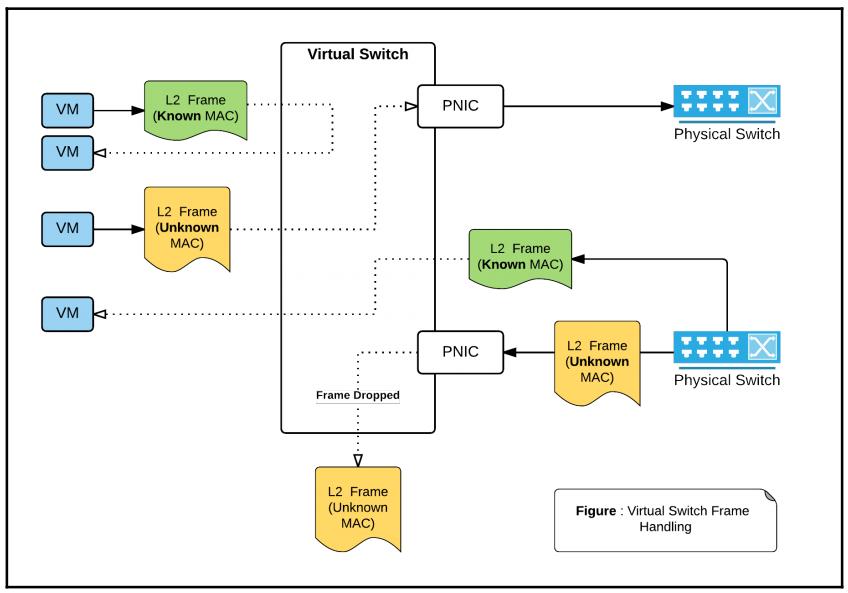
Когда некий кадр поступает в любой физический коммутатор, его получатель определяется определённым номером порта коммутатора, соответствующим MAC адресу его получателя в имеющейся у данного физического коммутатора таблице MAC адресов. Если у вас нет возможности найти некую запись в данной таблице MAC адресов, он направляет данный кадр во все порты, отличающиеся данного порта источника. Во многом аналогично такому физическому коммутатору, любой виртуальный коммутатор также поддерживает некую таблицу MAC адресов, однако для виртуального коммутатора отсутствует какой бы то ни было процесс обучения. Виртуальный коммутатор уже будет иметь некий перечень MAC алресов и их номеров виртуальных портов. Если в виртуальный комутатор поступает некий кадр с каким- то MAC адресом, который не представлен в имеющейся в виртуальном коммутаторе таблице MAC адресов, тогда она отсылается через физический NIC (активные восходящие соединения), подключённый к данному виртуальному коммутатору. Это остаётся верным только если источником данного потока является некая виртуальная машина или некий интерфейс vmkernel, иными словами, только в случае когда этот кадр поступает через некий виртуальный порт. Если в какой бы то ни было виртуальный коммутатор поступает некий кадр с неизвестным MAC адресом через его физическое восходящее соединение, тогда этот кадр отбрасывается данным виртуальным коммутатором. Второе отличие состоит в общем числе портов в данном коммутаторе. Физический коммутатор будет иметь фиксированное число портов; некий виртуальный коммутатор будет всё- таки иметь некий максимальный предел, однако при этом намного большее число настраиваемых портов. В настоящее время VMware поддерживает до 4 096 виртуальных портов коммутации на хост ESXi. Третье отличие состоит в том, что он в сравнении с некоторыми, или даже с большинством, физических коммутаторов не является управляемым коммутатором, что, по существу, означает отсутствие у него собственного IP адреса управления или некоторой операционной системы, наподибии Cisco IOS. Вместо этого имеющиеся виртуальные коммутаторы управляются в гипервизоре или vCenter в зависимости от самого типа применяемого виртуального коммутатора (стандартный vSitch или VDS - распределённый виртуальный коммутатор).
Нумерация физических NIC
Вы можете включить в некотором хосте ESXi в общей сложности максимально до 32 1Gbps и 16 10Gbps портов Ethernet. Эти максимальные значения регулируются созданием/ моделями/ драйверами/ свойствами имеющихся плат NIC и их комбинаций. Например, вы получаете до 32 1Gbps портов Ethernet Broadcom при использовании драйвера tg3 и отключённом NetQueue , однако тот же самый NIC с включённым NetQueue может представлять только 16 портов. Если бы вы применяли некую комбинацию портов Ethernet 10Gbps и 1Gbps, тогда можно было бы включить только 16 портов 10Gbps и четыре порта 1Gbps.
Обзор виртуальных сетевых адаптеров виртуальных машин VMware vSphere
Как известно, компания VMware сделала несколько нововведений в продукте VMware vSphere в части сетевого взаимодействия виртуальных машин (vNetwork). В частности, появился виртуальный сетевой адаптер VMXNET 3, который является продолжением серии виртуальных устройств VMXNET, которые используются в качестве vNIC. Эти устройства не имеют физических аналогов (то есть эмулируется собственная карта VMware), а значит их использование доступно только после установки драйверов с VMware Tools.

Итак, собственно, эволюция устройств VMXNET:
- VMXNET — это virtual network adapter, который оптимизирован для быстродействия сетевого взаимодействия виртуальных машин.
- VMXNET 2 (Enhanced) — Адаптер VMXNET 2 базируется на обычной виртуальной сетевой карте VMXNET, но позволяет получить некоторые возможности по улучшению производительности, такие как Jumbo Frames (для сетей 10 ГБит), TCP Segmentation Offloading (TSO). Этот адаптер доступен только для хостов VMware ESX/ESXi 3.5 или выше.
Устройство VMXNET 2 поддерживается только для следующих гостевых операционных систем:
- 32- и 64-битные версии Microsoft Windows XP и более поздние
- 32- и 64-битные версии Red Hat Enterprise Linux 5.0 и более поздние
- 32- и 64-битные версии SUSE Linux Enterprise Server 10 и более поздние
- 32- и 64-битные версии Asianux 3 и более поздние
- 32- и 64-битные версии Debian 4/Ubuntu and later и более поздние
- 32- и 64-битные версии Sun Solaris 10 U4 and later и более поздние
Теперь приведем сетевые адаптеры виртуальных машин, которые используются на VMware ESX 4 в зависимости от различных условий:
Для того, чтобы использовать тот или иной тип виртуального сетевого адаптера для виртуальной машины, необходимо выставить его при добавлении к виртуальной машине при создании или редактировании свойств (см. рисунок). Также vNIC можно добавить с помощью добавления строчек в конфигурационный vmx-файл виртуальной машины:
Вместо [X] необходимо подставить номер виртуального сетевого адаптера, начиная с 0.

Все мы знаем, что каждой виртуальной машине нужен сетевой адаптер для подключения. Однако во многих случаях вам может потребоваться изменить тип сетевого адаптера виртуальной машины.
Похоже, что некоторые пользователи часто испытывают некоторые проблемы при выделении нового типа сетевого адаптера. Один из пользователей описал проблему на форумах VMware :
Когда я создаю новую сетевую карту или изменяю существующую карту через API, тип адаптера устанавливается на E1000. Как изменить тип адаптера на VMXNET 3?
В этом руководстве мы рассмотрим, как изменить тип сетевого адаптера, выполнив несколько простых шагов.
Как я могу изменить тип сетевого адаптера в VMWare?
Изменить настройки VMWare

- Перейдите к инвентарю, щелкните правой кнопкой мыши на вашей виртуальной машине и выберите « Изменить настройки» .
- Перейдите на вкладку Виртуальное оборудование , щелкните Сетевой адаптер, чтобы развернуть его. Используйте раскрывающееся меню, чтобы выбрать конкретную группу портов, к которой вы хотите подключиться. Вы увидите список распределенных и стандартных групп портов, которые вы можете использовать для установления соединения.
- Выберите группу портов пула сетевых ресурсов, если вы заинтересованы в предоставлении пропускной способности сетевого адаптера из зарезервированной квоты с помощью vSphere Network I / O Control версии 3.
- Вы также можете изменить настройки статуса на Подключено или Подключить при включении .
- Теперь используйте раскрывающееся меню « Тип адаптера», чтобы выбрать нужный тип сетевого адаптера.
После успешного сохранения новых настроек вы сможете увидеть новый тип сетевого адаптера.
Вот вам краткое руководство по изменению типа сетевого адаптера в VMWare. Если вы нашли это решение полезным, сообщите нам об этом в разделе комментариев ниже.
Все мы знаем, что каждой виртуальной машине нужен сетевой адаптер для подключения. Однако во многих случаях вам может потребоваться изменить тип сетевого адаптера виртуальной машины.
Когда я создаю новую сетевую карту или изменяю существующую карту через API, тип адаптера устанавливается на E1000. Как изменить тип адаптера на VMXNET 3?
В этом руководстве мы рассмотрим, как изменить тип сетевого адаптера, выполнив несколько простых шагов.
Как я могу изменить тип сетевого адаптера в VMWare?
Изменить настройки VMWare

- Перейдите к инвентарю, щелкните правой кнопкой мыши на вашей виртуальной машине и выберите « Изменить настройки» .
- Перейдите на вкладку « Виртуальное оборудование », нажмите « Сетевой адаптер», чтобы развернуть его. Используйте раскрывающееся меню, чтобы выбрать конкретную группу портов, к которой вы хотите подключиться. Вы увидите список распределенных и стандартных групп портов, которые вы можете использовать для установления соединения.
- Выберите группу портов пула сетевых ресурсов, если вы заинтересованы в предоставлении пропускной способности сетевого адаптера из зарезервированной квоты с помощью vSphere Network I / O Control версии 3.
- Вы также можете изменить настройки статуса на Подключено или Подключить при включении .
- Теперь используйте раскрывающееся меню « Тип адаптера», чтобы выбрать нужный тип сетевого адаптера.
Хотите запустить другую ОС внутри Windows? Сделайте это с одним из этих приложений виртуализации!
После успешного сохранения новых настроек вы сможете увидеть новый тип сетевого адаптера.
Вот вам краткое руководство по изменению типа сетевого адаптера в VMWare. Если вы нашли это решение полезным, сообщите нам об этом в разделе комментариев ниже.
Решено: не могу изменить приложения Windows 10 по умолчанию

Многие пользователи Windows 10 жаловались, что не могут изменить стандартные приложения на своих компьютерах. Вот 4 решения, чтобы решить эту проблему.
Какие сервисы VPN я могу использовать для игр по локальной сети?

Если вы являетесь поклонником игр в локальной сети и ищете VPN-решение для игр в локальной сети, мы выбираем NordVPN, CyberGhost и ExpressVPN.
Гибридные сети упрощают перемещение ресурсов VMware в Azure.

С помощью Azure VMware Solution от CloudSimple перемещение ресурсов VMware в Azure стало намного проще в управлении и управлении.
Читайте также:


